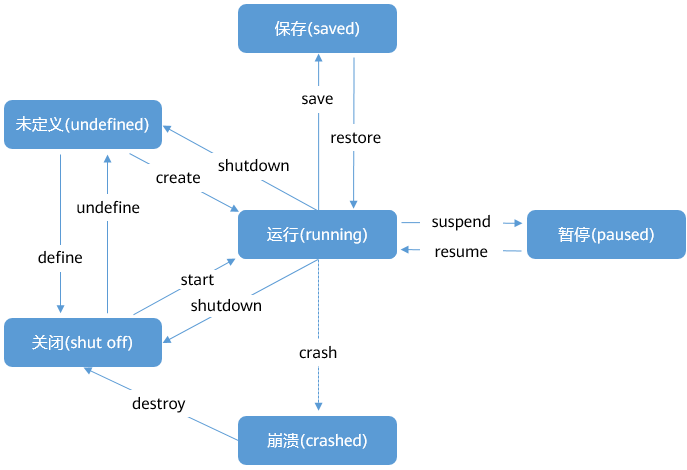管理虚拟机
虚拟机生命周期
总体介绍
概述
为了更好地利用硬件资源,降低成本,用户需要合理地管理虚拟机。本节介绍虚拟机生命周期过程中的基本操作,包括虚拟机创建、使用、删除等,指导用户更好地管理虚拟机。
虚拟机状态
虚拟机主要有如下几种状态:
- 未定义(undefined):虚拟机未定义或未创建,即libvirt认为该虚拟机不存在。
- 关闭状态(shut off):虚拟机已经被定义但未运行,或者虚拟机被终止。
- 运行(running):虚拟机处于运行状态。
- 暂停(paused):虚拟机运行被挂起,其运行状态被临时保存在内存中,可以恢复到运行状态。
- 保存(saved):与暂停(paused)状态类似,其运行状态被保存在持久性存储介质中,可以恢复到运行状态。
- 崩溃(crashed):通常是由于内部错误导致虚拟机崩溃,不可恢复到运行状态。
状态转换
虚拟机不同状态之间可以相互转换,但必须满足一定规则。虚拟机不同状态之间的转换常用规则如图1所示。
虚拟机标识
在libvirt中,完成创建的虚拟机实例称作一个“domain”,其描述了虚拟机的CPU、内存、网络设备、存储设备等各种资源的配置信息。在同一个主机上,每个domain具有唯一标识,通过虚拟机名称Name、UUID、Id表示,对应含义请参见表1。在虚拟机生命周期期间,可以通过虚拟机标识对特定虚拟机进行操作。
表 1 domain标识说明
说明:
可通过virsh命令查询虚拟机Id和UUID,操作方法请参见查询虚拟机信息章节内容。
管理命令
概述
用户可以使用virsh命令工具管理虚拟机生命周期。本节介绍生命周期相关的命令以指导用户使用。
前提条件
- 执行虚拟机生命周期操作之前,需要查询虚拟机状态以确定可以执行对应操作。状态之间的基本转换关系请参见"总体介绍"中的"状态转换"的内容。
- 具备管理员权限。
- 准备好虚拟机XML配置文件。
命令使用说明
用户可以使用virsh命令管理虚拟机生命周期,命令格式为:
virsh <operate> <obj> <options>
各参数含义如下:
- operate:管理虚拟机生命周期对应操作,例如创建、销毁、启动等。
- obj:命令操作对象,如指定需要操作的虚拟机。
- options:命令选项,该参数可选。
虚拟机生命周期管理各命令如表2所示。其中VMInstanse为虚拟机名称、虚拟机ID或者虚拟机UUID,XMLFile是虚拟机XML配置文件,DumpFile为转储文件,请根据实际情况修改。
表 2 虚拟机生命周期管理命令
示例
本节给出虚拟机生命周期管理相关命令的示例。
创建虚拟机
虚拟机XML配置文件为openEulerVM.xml,命令和回显如下:
# virsh define openEulerVM.xml Domain openEulerVM defined from openEulerVM.xml启动虚拟机
启动名称为openEulerVM的虚拟机,命令和回显如下:
# virsh start openEulerVM Domain openEulerVM started重启虚拟机
重启名称为openEulerVM的虚拟机,命令和回显如下:
# virsh reboot openEulerVM Domain openEulerVM is being rebooted关闭虚拟机
关闭名称为openEulerVM的虚拟机,命令和回显如下:
# virsh shutdown openEulerVM Domain openEulerVM is being shutdown销毁虚拟机
若虚拟机启动时未使用nvram文件,销毁虚拟机命令如下:
# virsh undefine <VMInstanse>若虚拟机启动时使用了nvram文件,销毁该虚拟机需要指定nvram的处理策略,命令如下:
# virsh undefine <VMInstanse> <strategy>其中<strategy>为销毁虚拟机的策略,可取值:
nvram:销毁虚拟机的同时删除其对应的nvram文件。
keep-nvram:销毁虚拟机,但保留其对应的nvram文件。
例如,删除虚拟机openEulerVM及其nvram文件,命令和回显如下:
# virsh undefine openEulerVM --nvram Domain openEulerVM has been undefined
在线修改虚拟机配置
概述
虚拟机创建之后用户可以修改虚拟机的配置信息,称为在线修改虚拟机配置。在线修改配置以后,新的虚拟机配置文件会被持久化,并在虚拟机关闭、重新启动后生效。
修改虚拟机配置命令格式如下:
virsh edit <VMInstance>
virsh edit命令通过编辑“domain”对应的XML配置文件,完成对虚拟机配置的更新。virsh edit使用vi程序作为默认的编辑器,可以通过修改环境变量“EDITOR”或“VISUAL”指定编辑器类型。virsh edit默认优先使用“VISUAL”环境变量指定的文本编辑器。
操作步骤
(可选)设置virsh edit命令的编辑器为vim。
# export VISUAL=vim使用virsh edit打开虚拟机名称为openEulerVM对应的XML配置文件。
# virsh edit openEulerVM修改虚拟机配置文件。
保存虚拟机配置文件并退出。
重启虚拟机使配置修改生效。
# virsh reboot openEulerVM
查询虚拟机信息
概述
管理员在管理虚拟机的过程中经常需要知道一些虚拟机信息,libvirt提供了一套命令行工具用于查询虚拟机的相关信息。本章介绍相关命令的使用方法,便于管理员来获取虚拟机的各种信息。
前提条件
查询虚拟机信息需要:
libvirtd服务处于运行状态。
命令行操作需要拥有管理员权限。
查询主机上的虚拟机信息
查询主机上处于运行和暂停状态的虚拟机列表。
# virsh list例如,下述回显说明当前主机上存在3台虚拟机,其中openEulerVM01、openEulerVM02处于运行状态,openEulerVM03处于暂停状态。
Id Name State ---------------------------------------------------- 39 openEulerVM01 running 40 openEulerVM02 running 69 openEulerVM03 paused查询主机上已经定义的所有虚拟机信息列表。
# virsh list --all例如,下述回显说明当前主机上定义了4台虚拟机,其中虚拟机openEulerVM01处于运行状态,openEulerVM02处于暂停状态,openEulerVM03和openEulerVM04处于关机状态。
Id Name State ---------------------------------------------------- 39 openEulerVM01 running 69 openEulerVM02 paused - openEulerVM03 shut off - openEulerVM04 shut off
查询虚拟机基本信息
Libvirt组件提供了一组查询虚拟机状态信息的命令,包括虚拟机运行状态、设备信息或者调度属性等,使用方法请参见表3。
表 3 查询虚拟机基本信息
示例
使用virsh dominfo查询一个创建好的虚拟机的基本信息,从查询结果可知,虚拟机ID为5,UUID为ab472210-db8c-4018-9b3e-fc5319a769f7,内存大小为8GiB,vCPU数目为4个等。
# virsh dominfo openEulerVM Id: 5 Name: openEulerVM UUID: ab472210-db8c-4018-9b3e-fc5319a769f7 OS Type: hvm State: running CPU(s): 4 CPU time: 6.8s Max memory: 8388608 KiB Used memory: 8388608 KiB Persistent: no Autostart: disable Managed save: no Security model: none Security DOI: 0使用virsh domstate查询虚拟机的当前状态,从查询结果可知,虚拟机openEulerVM当前处于运行状态。
# virsh domstate openEulerVM running使用virsh schedinfo查询虚拟机的调度信息,从查询结果可知,虚拟机CPU预留份额为1024。
# virsh schedinfo openEulerVM Scheduler : posix cpu_shares : 1024 vcpu_period : 100000 vcpu_quota : -1 emulator_period: 100000 emulator_quota : -1 global_period : 100000 global_quota : -1 iothread_period: 100000 iothread_quota : -1使用virsh vcpucount查询虚拟机的vCPU数目,从查询结构可知,虚拟机有4个CPU。
# virsh vcpucount openEulerVM maximum live 4 current live 4使用virsh domblklist查询虚拟机磁盘设备信息,从查询结构可知,虚拟机有2个磁盘,sda是qcow2格式的虚拟磁盘,sdb是一个cdrom设备。
# virsh domblklist openEulerVM Target Source --------------------------------------------------------------------- sda /home/openeuler/vm/openEuler_aarch64.qcow2 sdb /home/openeuler/vm/openEuler-20.03-LTS-aarch64-dvd.iso使用virsh domiflist查询虚拟机网卡信息,从查询结果可知,虚拟机有1张网卡,对应的后端是vnet0在主机br0网桥上,MAC地址为00:05:fe:d4:f1:cc。
# virsh domiflist openEulerVM Interface Type Source Model MAC ------------------------------------------------------- vnet0 bridge br0 virtio 00:05:fe:d4:f1:cc使用virsh iothreadinfo查询虚拟机I/O线程信息,从查询结果可知虚拟机有5个I/O线程,在物理CPU7-10上进行调度。
# virsh iothreadinfo openEulerVM IOThread ID CPU Affinity --------------------------------------------------- 3 7-10 4 7-10 5 7-10 1 7-10 2 7-10
登录虚拟机
本章介绍使用VNC登录虚拟机的方法。
使用VNC密码登录
概述
当虚拟机操作系统安装部署完成之后,用户可以通过VNC协议远程登录虚拟机,从而对虚拟机进行管理操作。
前提条件
使用RealVNC、TightVNC等客户端登录虚拟机,在登录虚拟机之前需要获取如下信息:
虚拟机所在主机的IP地址。
确保客户端所在的环境可以访问到主机的网络。
虚拟机的VNC侦听端口,该端口一般在客户机启动时自动分配,一般为5900 + x(x为正整数,按照虚拟机启动的顺序递增,且5900对用户不可见)。
如果VNC设置了密码,还需要获取虚拟机的VNC密码。
 说明:
说明:
为虚拟机VNC配置密码,需要编辑虚拟机XML配置文件,即为graphics元素新增一个passwd属性,属性的值为要配置的密码。例如,将虚拟机的VNC密码配置为n8VfjbFK的XML配置参考如下:<graphics type='vnc' port='5900' autoport='yes' listen='0.0.0.0' keymap='en-us' passwd='n8VfjbFK'> <listen type='address' address='0.0.0.0'/> </graphics>
操作步骤
查询虚拟机使用的VNC端口号。例如名称为openEulerVM的虚拟机,命令如下:
# virsh vncdisplay openEulerVM :3 说明:
说明:
登录 VNC 需要配置防火墙规则,允许 VNC 端口的连接。参考命令如下,其中X为数值“5900 + 端口号” ,例如本例中为5903。firewall-cmd --zone=public --add-port=X/tcp打开VncViewer软件,输入主机IP和端口号。格式为“主机IP:端口号”,例如:“10.133.205.53:3”。
单击“确定”输入VNC密码(可选),登录到虚拟机VNC进行操作。
配置VNC-TLS登录
概述
VNC服务端和客户端默认采用明文方式进行数据传输,因此通信内容可能被第三方截获。为了提升安全性,openEuler支持VNC服务端配置TLS模式进行加密认证。TLS(Transport Layer Security)即传输层安全,可以实现VNC服务端和客户端之间加密通信,从而防止通信内容被第三方截获。
说明:
- 使用TLS加密认证模式需要VNC客户端支持TLS模式(例如TigerVNC),否则无法连接到VNC客户端。
- TLS加密认证模式配置粒度为主机服务器级别,开启该特性后,主机上正在运行的所有虚拟机对应的VNC客户端都将开启TLS加密认证模式。
操作步骤
VNC开启TLS加密认证模式的操作步骤如下:
登录VNC服务端所在主机,开启或修改服务端配置文件/etc/libvirt/qemu.conf中对应的配置项。相关配置内容如下所示:
vnc_listen = "x.x.x.x" # "x.x.x.x"为VNC的侦听地址,请用户根据实际配置,VNC服务端只允许该地址或地址段范围内的客户端连接请求 vnc_tls = 1 # 配置为1,表示开启VNC TLS支持 vnc_tls_x509_cert_dir = "/etc/pki/libvirt-vnc" #指定证书存放的路径为/etc/pki/libvirt-vnc vnc_tls_x509_verify = 1 #配置为1,表示TLS认证使用X509证书为VNC创建证书和私钥文件。此处以GNU TLS为例进行说明。
 说明:
说明:
使用GNU TLS,请提前安装好gnu-utils软件包。制作证书颁发机构CA(Certificate Authority)的证书文件。
# certtool --generate-privkey > ca-key.pem制作自签名的CA证书公私钥。其中Your organization name为机构名,由用户指定。
# cat > ca.info<<EOF cn = Your organization name ca cert_signing_key EOF# certtool --generate-self-signed \ --load-privkey ca-key.pem \ --template ca.info \ --outfile ca-cert.pem上述生成文件,ca-cert.pem是生成的CA公钥,ca-key.pem是生成的CA私钥,需要由CA妥善保管防止泄露。
为VNC服务端颁发证书。其中Client Organization Name为实际的服务名称,例如cleint.foo.com,需要用户根据实际指定。
# cat > server.info<<EOF cn = Server Organization Name tls_www_server encryption_key signing_key EOF# certtool --generate-privkey > server-key.pem # certtool --generate-certificate \ --load-ca-certificate ca-cert.pem \ --load-ca-privkey ca-key.pem \ --load-privkey server-key.pem \ --template server.info \ --outfile server-cert.pem上述生成文件,server-key.pem是VNC服务端的私钥,server-cert.pem是VNC服务端的公钥。
为VNC客户端颁发证书。
# cat > client.info<<EOF cn = Client Organization Name tls_www_client encryption_key signing_key EOF# certtool --generate-privkey > client-key.pem # certtool --generate-certificate \ --load-ca-certificate ca-cert.pem \ --load-ca-privkey ca-key.pem \ --load-privkey client-key.pem \ --template client.info \ --outfile client-cert.pem上述生成文件,client-key.pem是VNC客户端的私钥,client-cert.pem是VNC客户端的公钥,生成的公私钥对需要拷贝到VNC客户端。
关闭需要被登录的虚拟机,重启VNC服务端所在主机的libvirtd服务。
# systemctl restart libvirtd将生成的服务端证书放置到VNC服务端指定目录并将证书的权限改为只允许当前用户读写。
# sudo mkdir -m 750 /etc/pki/libvirt-vnc # cp ca-cert.pem /etc/pki/libvirt-vnc/ca-cert.pem # cp server-cert.pem /etc/pki/libvirt-vnc/server-cert.pem # cp server-key.pem /etc/pki/libvirt-vnc/server-key.pem # chmod 0600 /etc/pki/libvirt-vnc/*将生成的客户端证书ca-cert.pem,client-cert.pem和client-key.pem拷贝到VNC客户端。配置VNC客户端的TLS证书后即可使用VNC TLS登录。
 说明:
说明:- VNC客户端证书的配置请参见各客户端对应的使用说明,由用户自行配置。
- 登录虚拟机的方式请参见“使用VNC密码登录”。